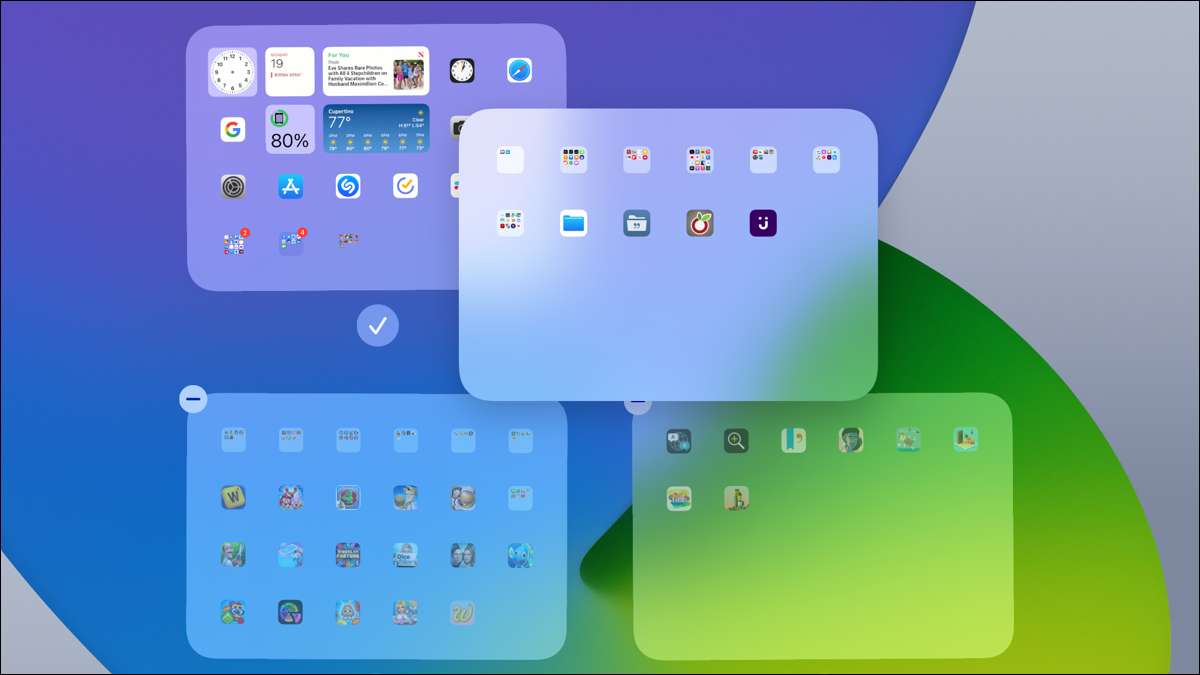
Έχετε οθόνες με τις εφαρμογές που χρησιμοποιείτε μόνο περιστασιακά; Ή ίσως θέλετε να αλλάξετε τη σειρά εμφανίζει τις οθόνες σας όταν περάσετε; Αρχίζω iPadOS 15 , Μπορείτε να αποκρύψετε και να αλλάξετε τη σειρά των οθονών iPad σας. Εδώ είναι πώς.
Πώς να Απόκρυψη iPad οθόνες
Ο καθένας οργανώνει τις συσκευές τους με διαφορετικό τρόπο. Μπορεί να έχετε μια οθόνη με όλα τα παιχνίδια σας, ή ένα με όλες τις επιχειρηματικές εφαρμογές σας. Ίσως δεν έχετε πρόσβαση στις εφαρμογές σε αυτές τις οθόνες συχνά. Με απλά κρύβεται μια οθόνη, μπορείτε πιο εύκολα να έχουν πρόσβαση σε αυτά που χρησιμοποιείτε περισσότερο. Αν αλλάξετε γνώμη, μπορείτε να εμφανίσετε την οθόνη σας και πάλι αργότερα, όπως θα εξηγήσουμε σύντομα.
ΣΧΕΤΙΖΕΤΑΙ ΜΕ: Τρόπος μη αυτόματης Περιστρέψτε το iPhone ή το iPad σας οθόνη χωρίς Κλίση
Πατήστε και κρατήστε πατημένο οπουδήποτε στην οθόνη για να εισάγετε τη λειτουργία επεξεργασίας. Θα δείτε τα εικονίδια εφαρμογών σας τινάσσομαι. Στη συνέχεια, πατήστε το ρυθμιστικό οθόνη στο κάτω μέρος, ακριβώς πάνω Dock σας.

Στη συνέχεια, θα δείτε όλες τις οθόνες iPad σας σε ένα σημείο. Κάθε πρέπει να έχει ένα σημάδι ελέγχου κάτω από αυτό. Οι δείκτες αυτοί σημαίνουν ότι μπορείτε να δείτε αυτές τις οθόνες όταν σύρετε.

Πατήστε για να καταργήσετε την οθόνη που θέλετε να αποκρύψετε. Πατήστε «Τέλος» στην πάνω δεξιά γωνία, όταν τελειώσετε και «Τέλος» για μια ακόμη φορά σε λειτουργία την επεξεργασία έξοδο.
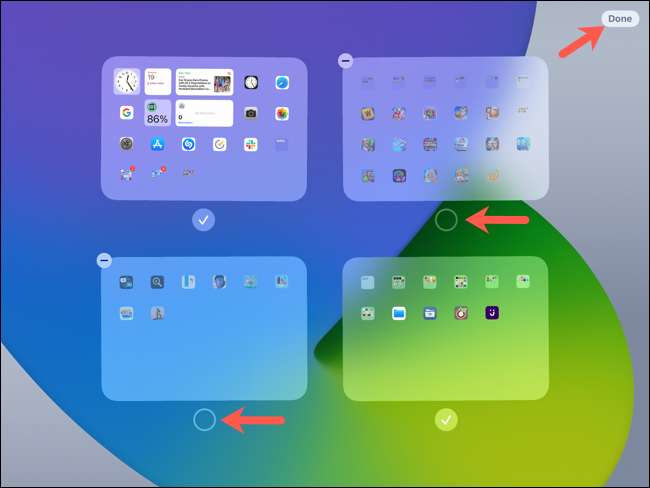
Σημείωση: Όταν κρύψει τις οθόνες στο iPad σας, νέες εφαρμογές που μπορείτε να κατεβάσετε αυτόματα θα τοποθετηθεί στο App Βιβλιοθήκη και όχι στην Αρχική οθόνη σας.
Τώρα, όταν σύρετε μέσα από τις οθόνες σας, θα πρέπει πλέον να είναι σε θέση να δουν αυτά που έχετε κρυμμένο! Αν αλλάξετε γνώμη αργότερα, το κεφάλι πίσω στην ίδια περιοχή επεξεργασίας και επιλέξτε την οθόνη (ες) που θέλετε να το εμφανίσετε.
ΣΧΕΤΙΖΕΤΑΙ ΜΕ: Πώς να προσθέσετε μια ιστοσελίδα για το iPhone ή το iPad σπίτι σας οθόνη
Πώς να αλλάξετε τη σειρά iPad οθόνες
Ένα από τα καλύτερα οργανωτικά Διαθέτει με iPadOS 15 είναι η δυνατότητα να αλλάξετε τη σειρά οθόνες σας. Αν έχετε πολλές οθόνες, το καθένα γεμάτο με εφαρμογές και φακέλους, αυτός είναι ο ιδανικός τρόπος για να κινηθούν τα πράγματα με τις προτιμήσεις σας.
Η διάταξη οθόνη πηγαίνει από αριστερά προς τα δεξιά, όπως ακριβώς και πώς μπορείτε να διαβάσετε ένα βιβλίο. Έτσι, αν έχετε τέσσερις οθόνες, μπορείτε να δείτε στο screenshot παρακάτω με ποια σειρά θα πέσουν όταν σύρετε προς τα δεξιά.
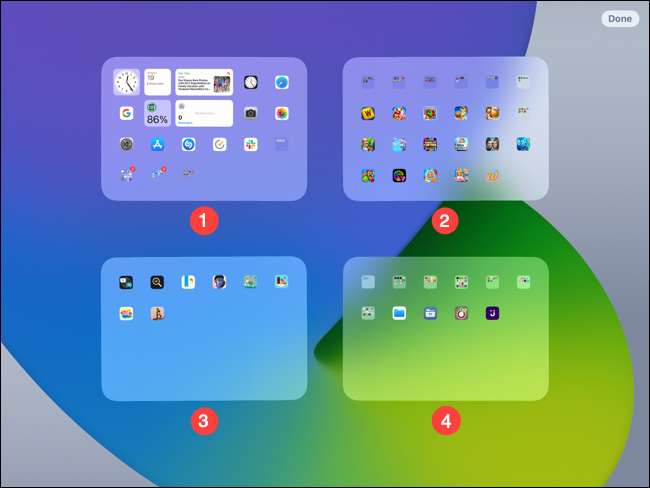
Ακολουθήστε τα ίδια βήματα παραπάνω για να μπείτε στη λειτουργία επεξεργασία για τις οθόνες. Πατήστε και κρατήστε μέχρι να δείτε τα εικονίδια jiggle σας, και στη συνέχεια πατήστε το ρυθμιστικό της οθόνης.

Όταν δείτε όλες τις οθόνες σας, πατήστε, κρατήστε και σύρετε την οθόνη σε μια διαφορετική θέση στο πλέγμα. Καθώς το κάνετε αυτό, θα δείτε τις άλλες οθόνες κινούνται έξω από το δρόμο. Αφήστε να πέσει από την οθόνη στη θέση της. Μπορείτε να το κάνετε αυτό με όλες τις οθόνες σας, συμπεριλαμβανομένων κύρια Αρχική οθόνη.
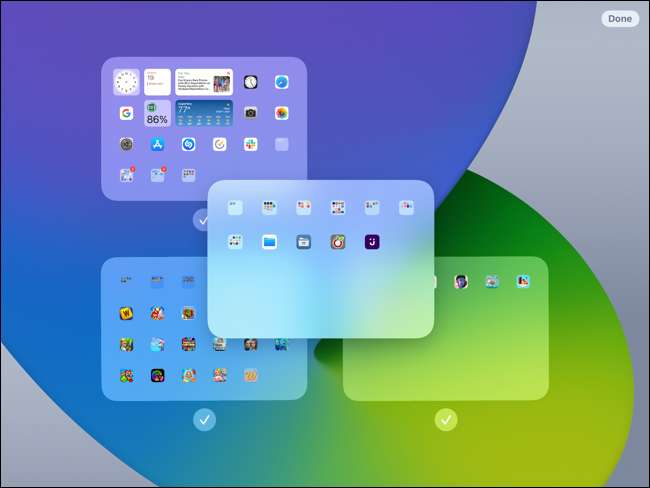
Όταν τελειώσετε, πατήστε «Τέλος» για να κλείσετε την προβολή οθόνες και «Τέλος» και πάλι σε λειτουργία την επεξεργασία έξοδο.
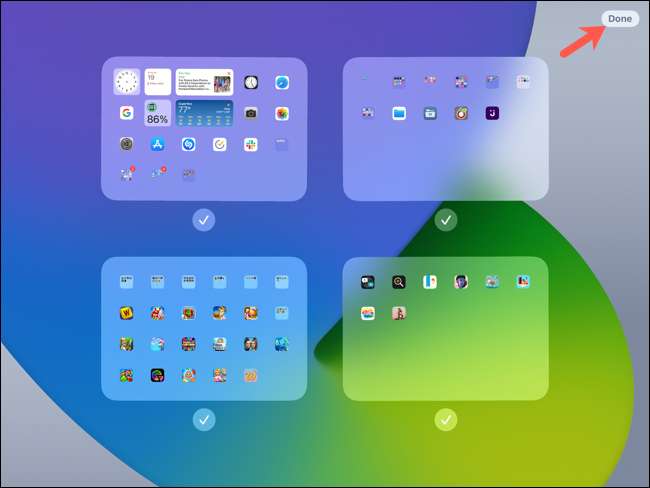
Έχοντας τον έλεγχο επί των οποίων εμφανίζει οθόνες και με ποια σειρά θα κάνουμε ότι είναι ένα θαυμάσιο χαρακτηριστικό για το iPad.
Αν θέλετε να δείτε τις εφαρμογές σας στη μεγάλη οθόνη, δοκιμάστε αντανακλώντας το iPad σας στο Apple TV σας.







